การจัดเรียงเมนูพิมพ์การ์ดหน่วยความจำใหม่
คุณสามารถจัดเรียงลำดับการแสดงเมนูพิมพ์การ์ดหน่วยความจำใหม่
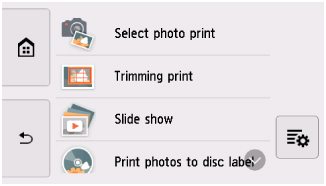
-
เลือก
 (แก้ไขเมนูของแอพพลิเคชั่น) เมื่อหน้าจอเมนูพิมพ์การ์ดหน่วยความจำปรากฏขึ้น
(แก้ไขเมนูของแอพพลิเคชั่น) เมื่อหน้าจอเมนูพิมพ์การ์ดหน่วยความจำปรากฏขึ้น -
เลือก จัดเตรียม(Rearrange)
-
เลือกเมนูเพื่อจัดเรียงใหม่
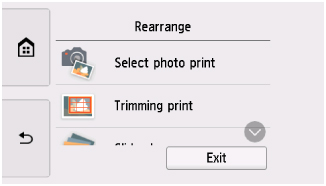
-
เลือกทิศทางที่คุณต้องการย้ายไป
ตัวอย่าง: เมื่อเลือก พิมพ์แบบตัด(Trimming print)
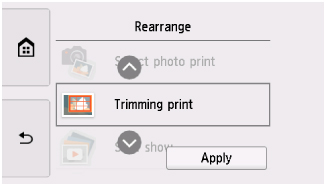
-
หลังจากที่ย้ายเมนู ให้เลือก ใช้(Apply)
-
เลือก ออก(Exit)
หน้าจอสัมผัสจะกลับสู่หน้าจอเมนูพิมพ์การ์ดหน่วยความจำ

